Hoe je Android-scherm spiegelen op je pc: Een uitgebreide handleiding
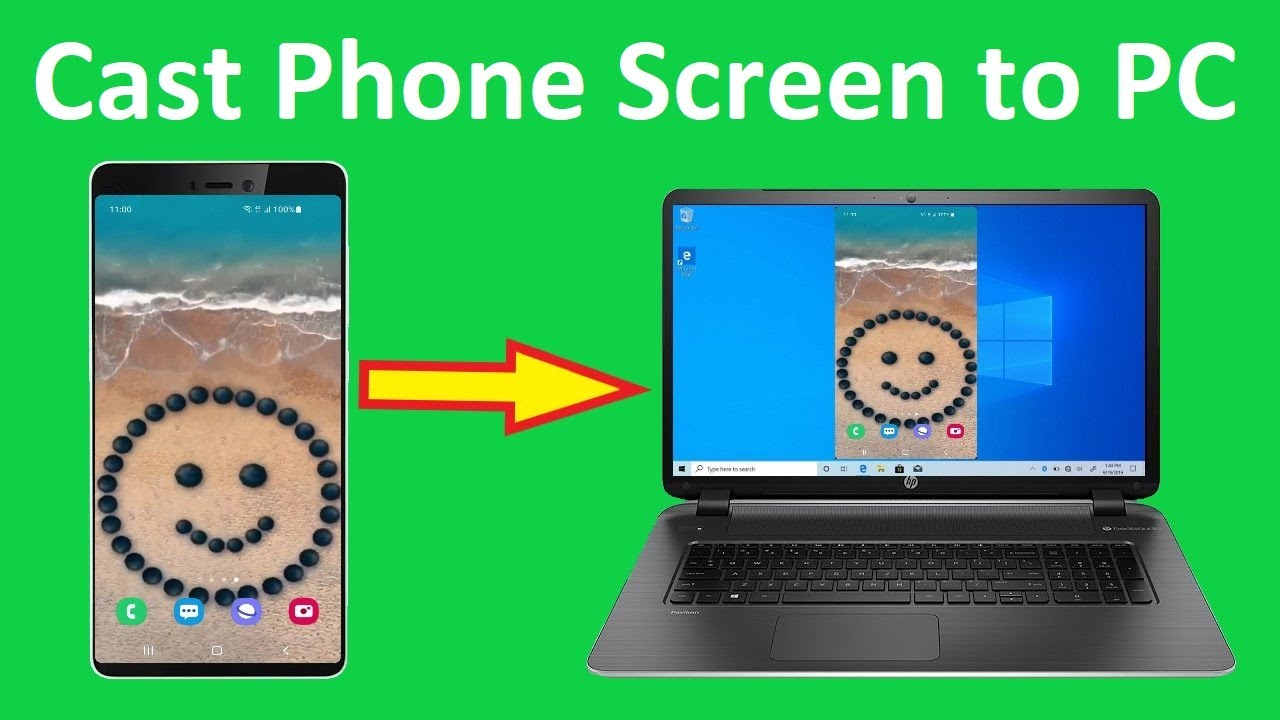
Wil je spiegel je Android-scherm naar je pc of laptop? Het is makkelijker dan je denkt, want de meeste Android-apparaten en Windows-pc's zijn al uitgerust met ingebouwde castingmogelijkheden. Of je nu Windows 8 of Windows 10 gebruikt, hier lees je hoe je de Cast functie voor naadloze schermspiegeling. 😊
Scherm spiegelen instellen en inschakelen
Allereerst moet je de schermspiegelfunctie op je Android- of Windows-apparaat. Zo doe je dat:
- Ga naar Instellingen.
- Klik op Systeem in het linkermenu.
- Selecteer Projecteren naar deze pc.
- Als de Draadloze displayfunctie niet is ingeschakeld op je pc, moet je dit toevoegen.
- Klik op Optionele functies.
- Voeg een functie toe uit de lijst. Je moet het volgende selecteren Draadloze weergave.
- Installeer de functie en selecteer Overal verkrijgbaar.
Nu is je pc klaar voor verbinding! 🎉Maar de volgende stap is het aanvragen van de verbinding vanaf je Android-toestel.
Spiegelen vanaf je Android-apparaat
Zodra je pc klaar is, is het tijd om je Android-apparaat erbij te betrekken. Dit is wat je moet doen:
- Veeg twee keer naar beneden vanaf de bovenkant van je Android-scherm om de Lade met snelle instellingen.
- Onthoud dat elke fabrikant een andere term kan gebruiken voor deze functie. Veelgebruikte termen voor scherm spiegelen zijn: Smart View, Smart Share, AllShareCast, Wireless Display, Display Mirroring, HTC Connect, Screencasting, Cast. 🔍
- Nadat u de functie hebt ingeschakeld, selecteert u uw pc in de lijst met ontdekte apparaten om een verbinding aanvragen.
En voila! Je telefoon of tablet wordt nu draadloos gespiegeld op je pc. Alles wat je op je mobiele apparaat doet, wordt in realtime op je pc weergegeven. 😎
Om het spiegelen te annuleren of de verbinding met de pc te verbreken, tikt u gewoon op de knop Slimme weergave knop op het scherm van uw apparaat.
Delen en abonneren
Genoten van deze gids? Vergeet niet op de like-knop te drukken en deel hem met je vrienden! Als je meer van dit soort artikelen wilt zien, schrijf je dan in en word lid! 🎉
Conclusie: 🏁
Concluderend is het spiegelen van het scherm van je Android-apparaat naar je pc een eenvoudig proces. De ingebouwde casting-functie op Androids en Windows PC's maakt het gemakkelijk om je scherm in realtime te delen, of je nu een diavoorstelling geeft, je gamingvaardigheden laat zien of gewoon op een groter scherm wilt werken. Vergeet niet om de juiste termen te gebruiken, afhankelijk van je apparaat, en stel ons gerust je vragen over dit proces. Veel plezier met scherm spiegelen! 🎊
FAQ
Wat is scherm spiegelen?
Met scherm spiegelen of screen casting kun je het scherm van je apparaat weergeven of 'spiegelen' op een ander apparaat, zoals een tv of pc. Dit kan handig zijn om inhoud op een groter scherm te bekijken of te delen.
Waarom zou ik mijn Android-scherm willen spiegelen naar mijn pc?
Scherm spiegelen kan om verschillende redenen handig zijn. Je wilt bijvoorbeeld een presentatie delen, foto's of video's weergeven op een groter scherm, games spelen op een groter scherm of zelfs een app debuggen.
Heb ik speciale software nodig om mijn Android-scherm naar mijn pc te spiegelen?
Ja, je hebt software nodig die scherm spiegelen mogelijk maakt. Er zijn veel opties beschikbaar, zowel gratis als betaald. Enkele populaire opties zijn Vysor, Scrcpy en ApowerMirror.
Kan ik mijn Android-scherm draadloos spiegelen naar mijn pc?
Ja, met sommige schermspiegelsoftware kun je je Android-scherm draadloos spiegelen naar je pc, maar hiervoor moeten beide apparaten zich meestal op hetzelfde WiFi-netwerk bevinden.
Kan ik mijn Android-apparaat bedienen vanaf mijn pc tijdens scherm spiegelen?
Ja, met veel scherm-spiegelapplicaties kun je direct vanaf je pc communiceren met je Android-apparaat. Dit kan typen, vegen en klikken zijn.
Is scherm spiegelen hetzelfde als afstandsbediening?
Nee, terwijl scherm spiegelen het scherm van je apparaat weergeeft op een ander apparaat, kun je met afstandsbediening je apparaat bedienen vanaf het tweede apparaat.
Werkt scherm spiegelen met elk Android-apparaat?
De meeste moderne Android-apparaten ondersteunen scherm spiegelen, maar er kunnen beperkingen zijn, afhankelijk van de leeftijd, het merk en het model van het apparaat. Controleer of je specifieke apparaat scherm spiegelen ondersteunt.
Is scherm spiegelen veilig?
Zoals bij elke vorm van gegevensoverdracht zijn er beveiligingsrisico's verbonden aan scherm spiegelen. Gebruik veilige, vertrouwde toepassingen en geef gevoelige informatie alleen weer in vertrouwde omgevingen.
Is er een vertraging bij het spiegelen van het scherm?
Er kan een kleine vertraging optreden bij het spiegelen van het scherm, vooral als je dit draadloos doet. Deze vertraging kan meestal worden verminderd door indien mogelijk een bekabelde verbinding te gebruiken.
Kan ik mijn Android-scherm spiegelen naar meerdere pc's tegelijk?
Dit hangt af van de specifieke schermspiegeltoepassing die je gebruikt. Met sommige apps kun je het scherm op meerdere apparaten tegelijk spiegelen.
Kan ik mijn Android-apparaat nog steeds gebruiken terwijl het naar mijn pc wordt gespiegeld?
Ja, normaal gesproken kunt u uw apparaat nog steeds normaal gebruiken terwijl het wordt gespiegeld. Alle acties die je op je apparaat uitvoert, worden weergegeven op het gespiegelde scherm.
Moet ik mijn Android-apparaat rooten om mijn scherm naar mijn pc te spiegelen?
Nee, je hoeft je apparaat niet te rooten voor scherm spiegelen. De meeste apps voor scherm spiegelen werken zonder root-toegang.
Moet mijn pc een specifiek besturingssysteem hebben om scherm spiegelen te laten werken?
De OS-vereisten hangen af van de specifieke schermspiegeling-app. De meeste populaire apps zijn echter compatibel met Windows, Mac en soms Linux.
Kan ik mijn scherm spiegelen als mijn Android-toestel niet is bijgewerkt met de nieuwste software?
Hoewel het altijd aan te raden is om je apparaat up-to-date te houden voor betere beveiliging en prestaties, werken veel apps voor scherm spiegelen met oudere Android-versies.
Zijn er alternatieven voor scherm spiegelen?
Er zijn alternatieven voor volledig scherm spiegelen, zoals het casten van specifieke media zoals video's of muziek naar apparaten zoals een Chromecast, clouddiensten gebruiken om inhoud te delen of gewoon een directe HDMI-verbinding gebruiken.
Hoeveel gegevens gebruikt scherm spiegelen?
Als je spiegelt via een WiFi-netwerk, gebruikt het gegevens. De hoeveelheid varieert afhankelijk van wat je weergeeft en de kwaliteit. Als je echter rechtstreeks via USB bent aangesloten, verbruikt het geen gegevens.
Mijn scherm spiegelt niet in volledige resolutie, hoe kan ik dit oplossen?
Dit kan te wijten zijn aan verschillende factoren zoals de instellingen van je schermresolutie op je Android-toestel of pc, of beperkingen opgelegd door de specifieke spiegelsoftware die je gebruikt. Controleer deze factoren en pas ze aan.
Kan ik mijn Android-scherm spiegelen naar een pc die zich op een ander netwerk bevindt?
Meestal vereist scherm spiegelen dat apparaten zich op hetzelfde netwerk bevinden. Sommige apps bieden echter oplossingen om via verschillende netwerken te spiegelen, maar dit vereist mogelijk een meer geavanceerde set-up en kan invloed hebben op de prestaties.
Is er een limiet aan hoe lang ik mijn Android-scherm kan spiegelen naar mijn pc?
Er is meestal geen limiet voor hoe lang je je scherm kunt spiegelen, maar langere perioden van spiegelen kunnen de prestaties van je apparaat of de levensduur van de batterij beïnvloeden.
Leidt scherm spiegelen tot batterijverlies?
Scherm spiegelen kan iets meer batterij verbruiken dan normaal, vooral als het via WiFi wordt uitgevoerd. Als je je zorgen maakt over de levensduur van de batterij, overweeg dan directe verbindingen via USB of houd je apparaat aangesloten op het stopcontact.
Ik heb last van lag tijdens het spiegelen van het scherm. Hoe kan ik dit verbeteren?
Achterstand kan het gevolg zijn van een zwak WiFi-signaal, veel gebruik van het apparaat of beperkingen van de software. Probeer je WiFi-signaal te versterken, sluit onnodige apps op je apparaat of overweeg het gebruik van andere schermspiegelsoftware.
Kan ik het scherm spiegelen zonder apps van derden te gebruiken?
Sommige Android-apparaten hebben ingebouwde functies voor scherm spiegelen, zoals 'Cast Screen' of 'Smart View'. Maar voor geavanceerdere functies en compatibiliteit zijn apps van derden meestal de beste keuze.
Werkt scherm spiegelen op alle pc's?
Scherm spiegelen zou moeten werken met elke moderne PC, hoewel de specifieke vereisten afhangen van de software die je gebruikt voor het proces.
Is scherm spiegelen mogelijk met een gebarsten of gebroken Android-scherm?
Ja, scherm spiegelen kan een manier zijn om toegang te krijgen tot de inhoud op een apparaat met een kapot scherm. Het succes van deze methode hangt echter af van het feit of het apparaat nog bruikbaar is.
Kan ik scherm spiegelen gebruiken om Android-games op mijn pc te spelen?
Ja, veel mensen gebruiken scherm spiegelen om Android-games op hun pc weer te geven. Met sommige spiegelsoftware kun je de gameplay ook vanaf je pc bedienen.
Is het mogelijk om het Android-scherm te spiegelen naar een pc zonder wifi of internet?
Ja, je kunt je Android-scherm spiegelen naar een pc via een USB-verbinding. Hiervoor moet je software gebruiken die USB-scherm spiegelen ondersteunt.
Is er een mogelijkheid dat ik gegevens verlies bij het spiegelen van het scherm?
Nee, scherm spiegelen veroorzaakt geen verlies van gegevens. Het is gewoon een projectie van je scherm op een ander apparaat.
Kan ik mijn Android-scherm spiegelen naar een ander Android-apparaat, zoals een Android-tablet?
Ja, er zijn applicaties beschikbaar waarmee je je scherm kunt spiegelen naar andere Android-toestellen.
Kan scherm spiegelen worden gebruikt voor instructieve of educatieve doeleinden?
Scherm spiegelen wordt zeker vaak gebruikt voor educatieve doeleinden, zoals het aanleren van het gebruik van apps in een klas, het presenteren van een diavoorstelling of het tonen van een document aan een grotere groep.
Zijn er kosten verbonden aan scherm spiegelen?
Er zijn veel gratis apps voor scherm spiegelen beschikbaar, maar sommige hebben premium functies tegen betaling. Dit hangt af van de specifieke app die je wilt gebruiken.
 ping.fm
ping.fm 